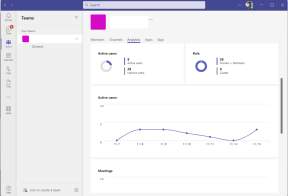8 Cara Memperbaiki Aplikasi Ponsel iPhone Tidak Berfungsi
Bermacam Macam / / August 25, 2023
Kini tetap berhubungan dengan orang lain menjadi lebih mudah berkat ponsel kita. Dengan mengetuk satu tombol, kita dapat melakukan dan menerima panggilan, di mana pun mereka berada. Namun, ini mungkin menjadi masalah jika aplikasi Telepon iPhone tidak berfungsi. Jika Anda juga menghadapi masalah ini, panduan ini cocok untuk Anda. Berikut delapan cara untuk memperbaikinya.
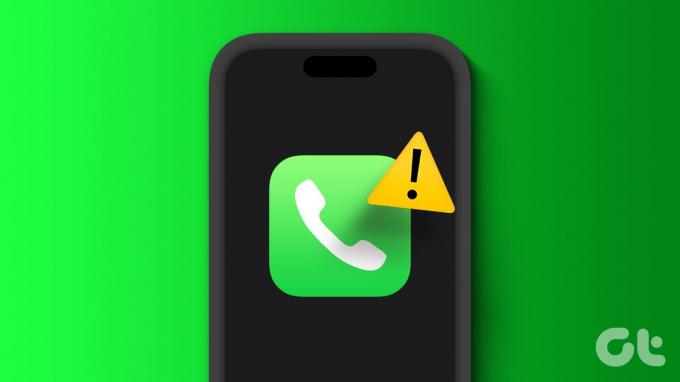
Dari perangkat lunak perangkat Anda yang membantu mengajukan permintaan panggilan ke operator seluler Anda yang membantu menghubungkan panggilan, ada beberapa variabel yang membuat aplikasi Telepon berfungsi. Ini juga berarti bahwa jika salah satu layanan ini bermasalah, aplikasi Telepon iPhone tidak dapat berfungsi dengan baik. Jadi, mari tunjukkan cara memperbaiki masalah ini.
Catatan: Sebelum melanjutkan, keluarkan dan masukkan kembali kartu SIM untuk memastikan kartu telah dimasukkan dengan benar.
1. Mulai ulang iPhone Anda
Memulai ulang perangkat Anda adalah hal yang pertama dan terpenting saat menyelesaikan masalah terkait aplikasi apa pun. Dengan cara ini, Anda dapat mematikan dan memulai ulang semua fungsi perangkat. Ini juga dapat membantu Anda memperbaiki masalah sementara pada aplikasi Telepon iPhone. Inilah cara melakukannya.
Langkah 1: Tergantung pada model perangkat Anda, ikuti langkah-langkah di bawah ini untuk mematikan iPhone Anda.
- Untuk iPhone SE generasi pertama, 5s, 5c, dan 5: Tekan lama tombol atas.
- Untuk iPhone SE generasi ke-2 dan seterusnya, 7, dan 8: Tekan lama tombol samping.
- Untuk iPhone X dan lebih tinggi: Tekan lama tombol daya dan salah satu tombol volume secara bersamaan.
Langkah 2: Lalu, tahan dan seret penggeser hingga akhir.
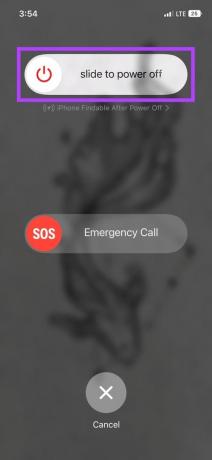
Setelah layar perangkat Anda mati, tekan lama tombol daya untuk menyalakannya kembali. Kemudian, masukkan kata sandi Anda dan selesaikan memulai ulang perangkat. Sekarang, buka aplikasi Telepon dan lihat apakah berfungsi seperti yang diharapkan.
2. Tutup Paksa dan Mulai Ulang Aplikasi Ponsel
Seperti memulai ulang perangkat, Anda juga dapat mematikan dan memulai ulang aplikasi tertentu yang mungkin menyebabkan masalah. Lakukan ini jika aplikasi Telepon terus membeku di iPhone Anda. Begini caranya.
Langkah 1: Geser ke atas dari bawah layar atau, jika tersedia, tekan dua kali tombol Beranda.
Langkah 2: Setelah aplikasi latar belakang terbuka, tekan dan geser ke atas pada aplikasi Telepon.

Sekarang, ketuk lagi ikon aplikasi Telepon untuk membuka kembali aplikasi. Jika masalah masih berlanjut, lanjutkan ke perbaikan berikutnya.
3. Mengaktifkan dan Menonaktifkan Mode Pesawat
Seperti namanya, Mode Pesawat membantu membuat perangkat Anda siap terbang dengan mematikan semua komunikasi. Mengaktifkan dan menonaktifkan Mode Pesawat juga dapat membantu Anda mematikan dan menghidupkan jaringan seluler. Ini mungkin membuat aplikasi Telepon aktif dan berjalan kembali, terutama jika masalah ini menyangkut jaringan seluler Anda. Ikuti langkah-langkah di bawah ini untuk melakukannya.
Tip: Lihatlah semua cara yang Anda bisa menggunakan dan menyesuaikan Pusat Kontrol iPhone
Langkah 1: Tarik ke bawah dari sudut kanan atas perangkat Anda (atau geser ke atas dari bawah) untuk membuka Pusat Kontrol.
Langkah 2: Ketuk ikon Pesawat untuk mengaktifkannya.
Langkah 3: Tunggu beberapa detik dan ketuk lagi ikon Pesawat untuk mematikannya.
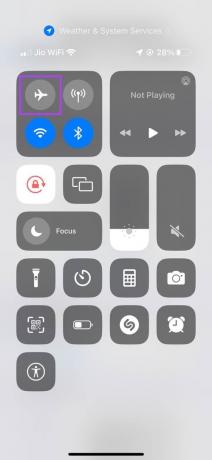
Sekarang, tunggu informasi operator Anda dimuat. Kemudian, buka aplikasi Telepon dan lihat apakah berfungsi seperti yang diharapkan.
4. Aktifkan Data Seluler dan Roaming Data
Data Seluler menghubungkan perangkat Anda ke internet dengan menggunakan layanan seluler perangkat Anda. Dalam kasus tertentu, menyalakan Data Seluler telah membantu memperbaiki masalah aplikasi Telepon yang membeku di iPhone. Selain itu, Anda juga dapat mengaktifkan Roaming Data untuk memastikan pengalaman data yang lancar di mana pun lokasi Anda. Begini caranya.
Catatan: Anda mungkin dikenakan biaya tambahan saat menggunakan Data Roaming tergantung pada paket seluler dan lokasi Anda.
Langkah 1: Buka Pengaturan dan ketuk Data Seluler/Data Seluler.
Langkah 2: Pertama, aktifkan sakelar untuk Data Seluler/Data Seluler.
Langkah 3: Setelah opsi muncul, ketuk Opsi Data Seluler//Opsi Data Seluler.
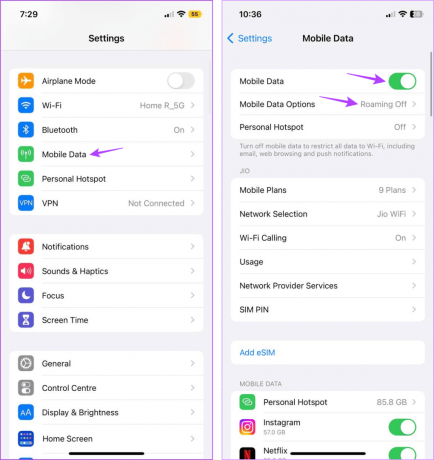
Langkah 4: Aktifkan sakelar untuk Roaming Data.
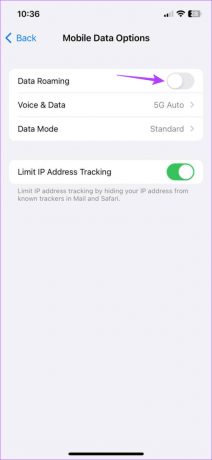
Sekarang, coba buka aplikasi Telepon dan lihat apakah berfungsi seperti yang diharapkan. Jika aplikasi Telepon berhenti merespons, mogok, atau tidak terbuka di iPhone Anda, lanjutkan ke perbaikan berikutnya.
5. Nonaktifkan DND di iPhone
Jangan Ganggu membantu menjauhkan panggilan, notifikasi, dll. sehingga Anda dapat menikmati waktu istirahat. Namun, hal ini mungkin secara tidak sengaja menyebabkan aplikasi Telepon tidak berfungsi dengan benar. Untuk memperbaikinya, matikan Jangan Ganggu di iPhone Anda. Ikuti langkah-langkah di bawah ini untuk melakukannya.
Langkah 1: Tarik ke bawah dari sudut kanan atas layar perangkat Anda.
Langkah 2: Setelah Pusat Kontrol terbuka, tekan lama pada Fokus.
Langkah 3: Ketuk Jangan Ganggu untuk menonaktifkannya.
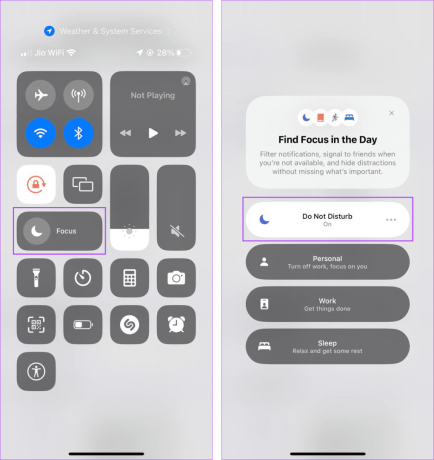
Setelah opsi Jangan Ganggu dimatikan, DND akan dinonaktifkan di iPhone Anda. Ini mungkin akan membuat aplikasi Telepon aktif dan berjalan.
6. Periksa Pembaruan Operator
Pembaruan operator membantu meningkatkan kualitas layanan, memperkenalkan fitur baru, dan menjaga layanan seluler Anda tetap kompatibel dengan perangkat lunak perangkat Anda. Dan meskipun pembaruan operator biasanya diinstal secara otomatis, Anda juga dapat memeriksa dan menginstalnya secara manual. Inilah cara melakukannya.
Langkah 1: Buka Pengaturan di iPhone Anda.
Langkah 2: Di sini, ketuk Umum.
Langkah 3: Ketuk Tentang.
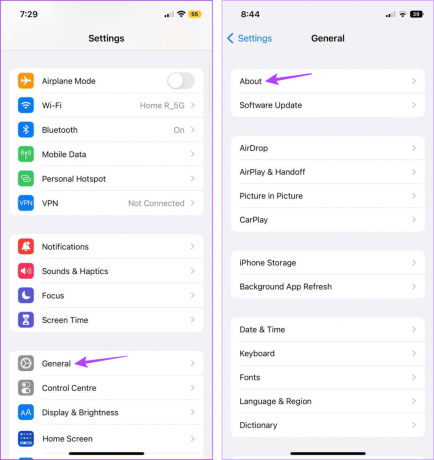
Jika kotak dialog Pembaruan Pengaturan Operator muncul, ketuk Perbarui. Setelah pembaruan selesai dipasang, periksa dan lihat apakah Anda dapat menggunakan aplikasi Telepon di iPhone Anda.
7. Periksa Pembaruan Perangkat Lunak
Pembaruan iOS rutin membantu memperbaiki sebagian besar gangguan dan bug yang menyebabkan masalah pada versi sebelumnya. Jadi, jika aplikasi Telepon tidak berfungsi dengan benar karena masalah perangkat lunak, kemungkinan besar pembaruan telah dirilis. Untuk memeriksanya secara manual, ikuti langkah-langkah di bawah ini.
Langkah 1: Buka aplikasi Pengaturan dan ketuk Umum.
Langkah 2: Di sini, ketuk Pembaruan Perangkat Lunak.
Langkah 3: Jika pembaruan tersedia, ketuk Unduh & Instal.

Setelah pembaruan diinstal, buka aplikasi Telepon dan periksa lagi. Jika masalah masih berlanjut, lanjutkan ke metode berikutnya.
Baca juga:Cara memperbaiki iPhone macet saat menyiapkan pembaruan
8. Atur Ulang Pengaturan Jaringan
Jika Anda telah mencoba semua perbaikan yang disebutkan di atas dan aplikasi Telepon masih tidak merespons, mogok, atau tidak dapat dibuka di iPhone Anda, mengatur ulang pengaturan jaringan perangkat Anda mungkin membantu. Dengan cara ini, Anda dapat memperbaiki masalah terkait jaringan apa pun yang mencegah aplikasi Telepon berfungsi.
Catatan: Melakukan hal ini akan menghapus data terkait jaringan perangkat Anda seperti kata sandi Wi-Fi, perangkat Bluetooth, pengaturan jaringan seluler, dll. Jadi, pastikan untuk melakukannya simpan kata sandi Wi-Fi Anda sebelum mengikuti langkah-langkah di bawah ini.
Langkah 1: Buka aplikasi Pengaturan iPhone.
Langkah 2: Di sini, ketuk Umum.
Langkah 3: Gulir ke bawah dan ketuk 'Transfer atau Setel Ulang iPhone'.
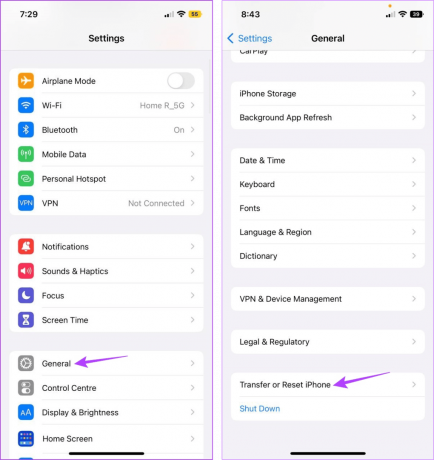
Langkah 4: Ketuk Atur Ulang.
Langkah 5: Setelah opsi muncul, ketuk Atur Ulang Pengaturan Jaringan dan masukkan kode sandi iPhone.
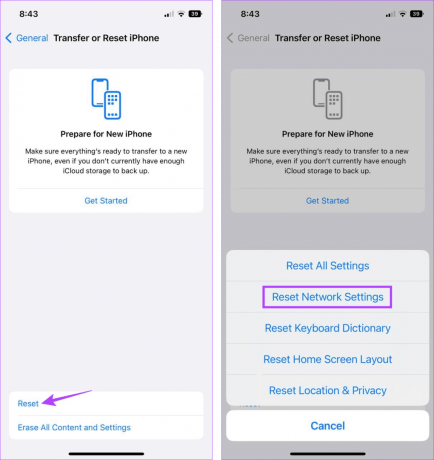
Ini akan mengatur ulang pengaturan jaringan perangkat Anda. Sekarang, coba buka lagi aplikasi Telepon dan lihat apakah berfungsi seperti yang diharapkan. Ini akan memperbaiki masalah Anda.
FAQ untuk Memperbaiki Pembekuan Aplikasi Ponsel di iPhone
Selagi kamu bisa menerima panggilan melalui Bluetooth di iPhone Anda, masalah koneksi mungkin membuat aplikasi Telepon menjadi kosong atau mencegahnya berfungsi. Untuk memastikan hal ini tidak terjadi, matikan Bluetooth di iPhone Anda dan lihat apakah ini memperbaiki masalah.
Paket seluler Anda tidak berdampak langsung pada aplikasi Telepon iPhone Anda. Namun, jika paket Anda saat ini telah habis masa berlakunya atau tidak lagi aktif, Anda mungkin tidak dapat melakukan panggilan menggunakan aplikasi Telepon, yang secara tidak langsung dapat menyebabkan masalah. Jadi, tanyakan kepada penyedia layanan Anda dan pastikan paket seluler Anda aktif.
Lakukan Panggilan Tanpa Khawatir
Aplikasi Telepon di iPhone Anda tidak hanya membantu Anda melakukan panggilan tetapi juga menyimpan dan memeriksa informasi kontak. Kami berharap metode yang disebutkan dalam artikel ini membantu Anda memperbaiki masalah aplikasi iPhone Phone tidak berfungsi. Beri tahu kami di komentar perbaikan mana yang berhasil untuk Anda!